서버에 SSL인증서를 적용하여
자신의 워드프레스를 HTTPS연결로 접속하는 방법입니다.
*시놀로지 NAS사용자의 경우 무료 SSL인증서를 발급 받으셔서
편리하게 인증서 적용을 할수 있습니다.*
*아래링크 참고*
시놀로지 NAS Let’s Encrypt 무료 SSL인증서 적용(주소창에 초록 자물쇠 달기)
Cafe24나 기타 호스팅 업체를 이용하시는 경우에는
인증서를 받으신후 고객센터에 문의하셔야 적용됩니다.
우선 서버에 인증서 적용이 되었으면
워드프레스 관리자 계정으로 로그인한후
설정 – 일반 탭으로 들어가서
위와같이 주소에 https를 입력합니다.
그리고 FTP로 접속하여
자신의 워드프레스 최상위 폴더에 .htaccess를
적당한 편집기로 열어줍니다.(Notepad++ 추천)
제일 위에 위 스크린샷처럼 아래 코드를 넣어줍니다
# HTTPS Redirect
<IfModule mod_rewrite.c>
RewriteEngine On
RewriteCond %{SERVER_PORT} !^443$
RewriteRule ^(.*)$ https://%{HTTP_HOST}%{REQUEST_URI} [L,R=301]
</IfModule>
# HTTPS Redirect
위코드는 301 리디렉트 하는것입니다.
코드적용시에 주소창에 http로 접속해도 https로 접속됩니다.
(cafe24등은 https포트가 443이 아닐수 있습니다. 관리자에게 문의후 해당 포트로 변경해 주셔야 합니다)
301 리디렉트는 페이지가 완전히 이전됐다는 일종의 신호입니다.
네이버 웹마스터도구나 구글 웹마스터도구에 블로그나 홈페이지가 등록되어있으면
https버전의 주소도 웹마스터 도구에 추가해 주셔야하는데
리디렉트를 안할시에는 http와 https버전을 각각 다른사이트로 인식합니다.
구글은 큰문제는 없는듯 하지만 301리디렉트를 하지않는 경우 네이버에서
본인의 글이 두개씩 등록되면서 유사문서로 분류되어 글들이 검색에서 사라지는 신비한 경험을 하실수 있습니다.
요렇게하고 https://자신의주소
를 입력하면 끝입니다~
혹여나 위 설정시 워드프레스 접속에 문제가 생기면
phpMyAdmin등으로 데이터베이스에 접근하여 http로 다시 돌아가실수 있습니다.
데이터베이스 위치는 자신의 데이터베이스이름 – 접두어options 입니다.



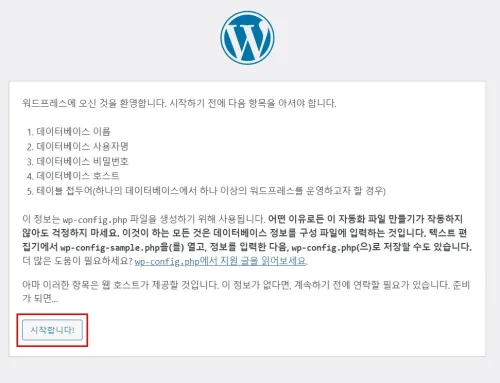
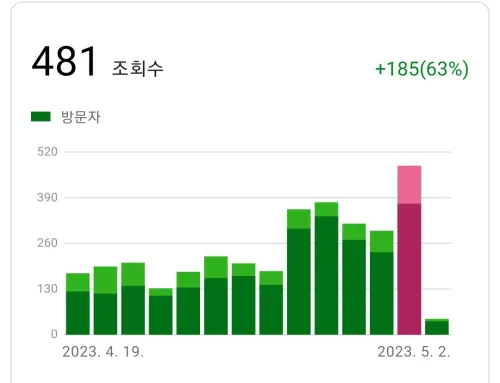
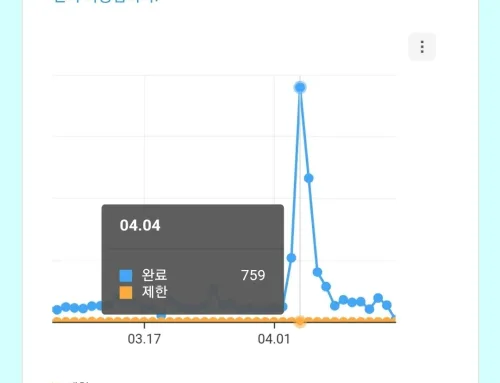
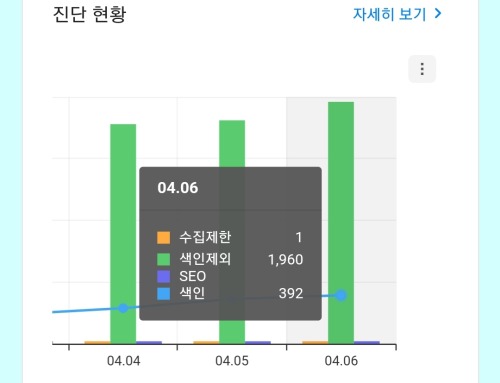
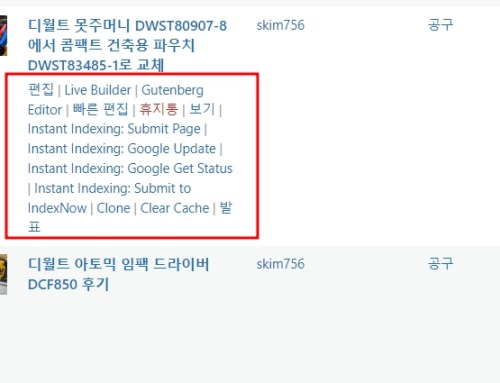
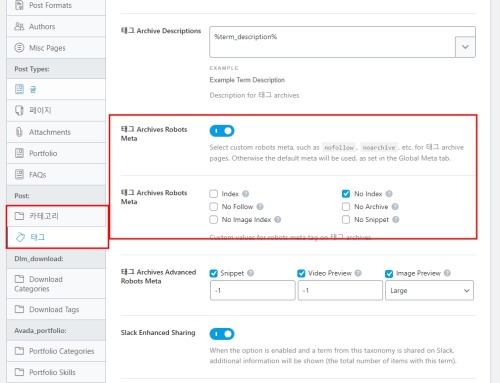

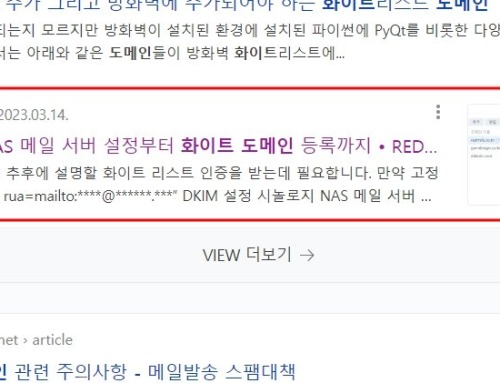

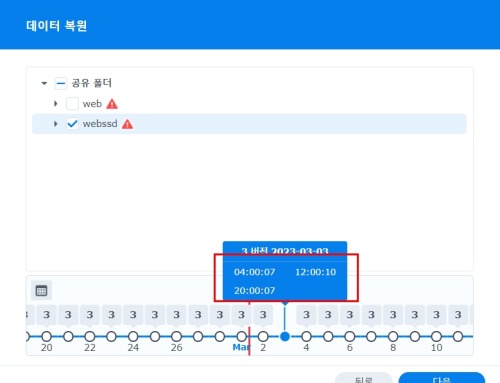

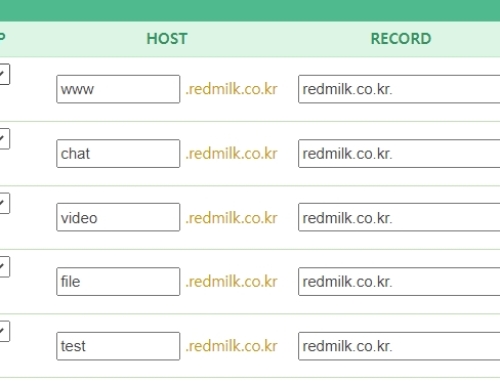

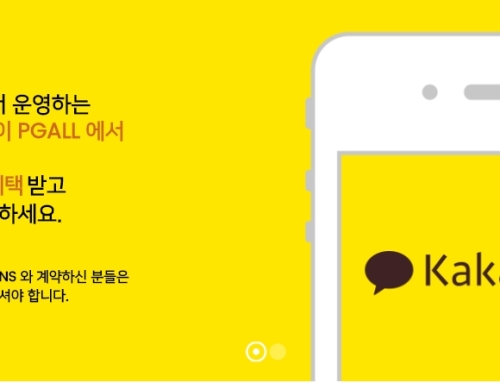
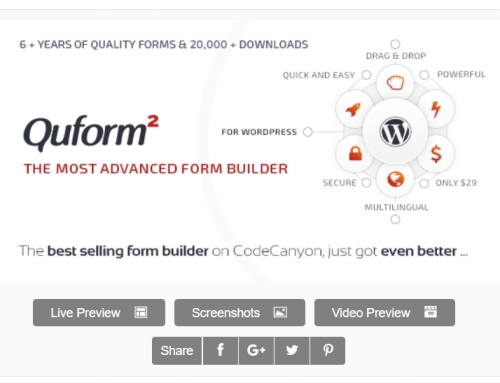
안녕하세요. 위 내용과 관련하여 궁금한 부분 메일로 질문 드려도 될까요?
시놀로지 나스 사용자입니다.
홈페이지는 별도의 호스팅업체를 통해서 워드프레스를 운영하고 있는데
이런경우에는 시놀로지에서 인증서를 받는게 상관이없는것이죠?
시놀로지 나스를 호스팅으로 사용하고 있을 때, 나스에서 인증서를 받는게 의미가 있는것이죠?
안녕하세요. 도메인에 연결된 서버에서 인증하고 설치해야 하기에 말씀하신대로 별도로 호스팅으로 운영하신다면 관계가 없습니다^^
아 그러면 http 등록한거는 삭제하고 https만 남기면 되려나용 ㅠㅠ 넵 감사합니다 ㅠㅠ 한번 해볼게요 ㅠㅠ
301redirect 꼭하시고 둘다두셔요.
다시말씀드리지만 건들지마셔요. 더 힘들어집니다
그런거 같습니다. 건들수록 더 꼬이는거 같습니다.
넵. 네이버에 글제목전체로 검색해보면 검색결과에 글은 떠있는데 대표이미지, 썸네일은 안보여구요.
그리고 블로그 글이 자꾸 웹문서에 떠요 ㅠ
웹문서에 있는게 고대로 블로그탭으로 옮겨가는것 같더라구요
그리고 테마도 newspaper로 바꿨는데 이거 네이버 블로그에 노출되는 테마이려나요..
우선 네이버에서의 이미지 섬네일은 Featured Image In Rss Feed
이 플러그인을 이용하시면 됩니다. 설치후 반영되는데 시간이좀 걸립니다. 그리고 뉴스페이퍼 테마도 블로그에 노출됩니다.
제대로 블로그다운? 글을 쓰고계신다면 어느순간 블로그탭으로 자연적으로 등록될겁니다.
http랑 https 두가지다 등록하셨다 하셨는데..
하나는 블로그탭에.. 또 하나는 웹문서에 노출될수도 있습니다.
그리고 둘다 등록하시면 301redirect처리 하셨어도 중복문서로 사라지는 경우도 생길 수 있습니다. 이러한 문제들은 시간이 해결해줍니다 ㅠㅠ 건들수록 꼬이니 검색만 되신다면 건들지마세요
어느정도 셋팅 되셨다면 네이버는 신경안쓰는게 답입니다.
기존에 http://로 등록된 블로그를 https://로 바꿨는데요
그러고나서 네이버 웹마스터도구에 http://와 https:// 둘다 등록을 해뒀습니다
그런데 글은 잘 가져가는데, 네이버에 썸네일이 노출되지 않더라구요
이거 어떻게 해결할 수 있나요?
안녕하세요~
썸네일이라하면 대표 이미지나 삽입된 이미지의 썸네일을 말씀하시는건가요
저랑 같은 증상이네요. 특정 검색어 네이버 최상위였는데 신디케이션하고 SSL 설치 이후로 썸네일도 안보이고 검색순위도 확 조정된듯합니다. 이렇게 한달이 지났는데 변동은 없네요. 썸네일은 여전히 안보이구요. 하여튼 네이버 문제 많아요..
마냥 기다리는게 답입니다 ㅠㅠ
건들면 건들수록 꼬이더라구요.
지금은 해결된상태입니다